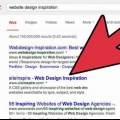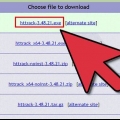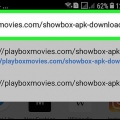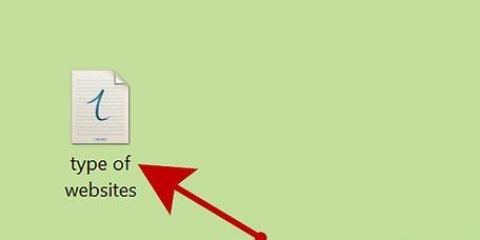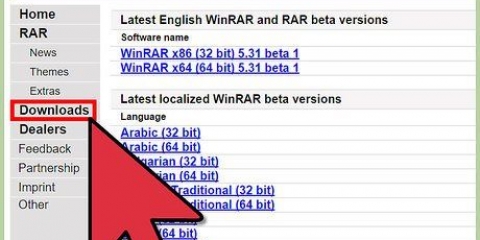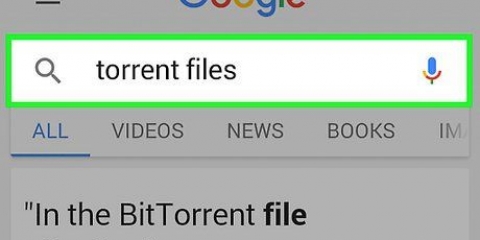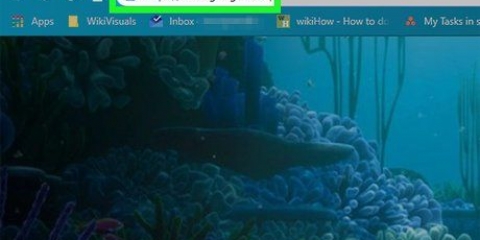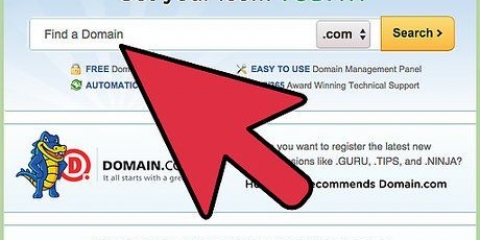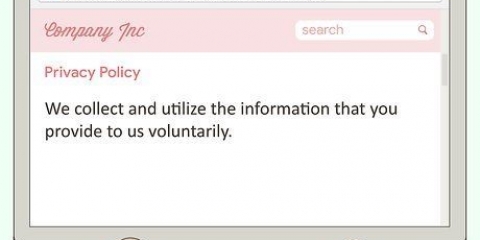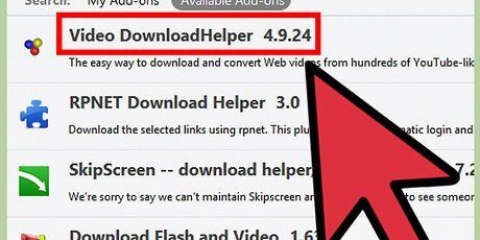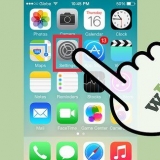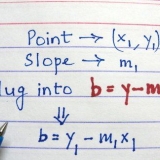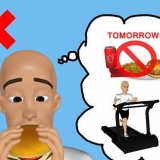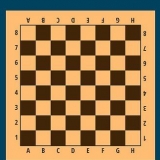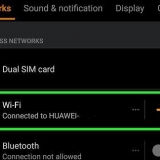Vermeiden Sie Software mit schlechten Bewertungen. Die Möglichkeit, Videodemonstrationen Ihres ausgewählten Website-Downloaders zu verwenden, gibt Ihnen eine Vorstellung davon, ob Sie sich mit dem Programm wohl fühlen oder nicht.
Versuchen Sie, wenn möglich, einen Website-Downloader zu finden, der auf der Website des Entwicklers gehostet wird. Möglicherweise müssen Sie einen Speicherort auf Ihrem Computer auswählen, bevor Ihre Datei heruntergeladen wird.






Laden sie eine website herunter
Dieses Tutorial zeigt Ihnen, wie Sie eine Website auf Ihren Computer herunterladen, damit Sie sie offline verwenden können. Einige Websites erlauben es Ihnen aufgrund von Einschränkungen nicht, sie herunterzuladen.
Schritte

1. Suchen Sie nach einem Website-Downloader. Es gibt viele kostenlose Programme, die Ihnen beim Kopieren und Herunterladen von Daten von Websites helfen. Einige gängige Optionen sind die folgenden:
- HTTrack - Windows/Linux. Mit HTTrack können Sie auswählen, welche Aspekte der Site heruntergeladen werden und welche zurückbleiben.
- WebRipper - Nur für Windows. Mit dieser App können Sie alles von Fotos, Videos und Links in HTML oder den Seitenstilcode Ihrer gewählten Website extrahieren.
- Tiefenvakuum - Entwickelt für Mac OS X. Mit DeepVacuum können Sie, ähnlich wie HTTrack für PC, bestimmte Dateitypen (z. B. Fotos oder Links) filtern, bevor Sie eine Site herunterladen.
- SiteSucker - Entwickelt für Mac OS El Capitan und Sierra, obwohl es auf der offiziellen Website Versionen für iOS und frühere Versionen von Mac OS X gibt. SiteSucker funktioniert genauso wie DeepVacuum, aber Sie können es so einstellen, dass Ihre Offline-Webseiten automatisch aktualisiert werden, wenn Sie eine Verbindung zum Internet herstellen. Es gibt auch ein iOS Version verfügbar.

2. Recherchieren Sie Ihren ausgewählten Downloader. Um sich ein klares Bild von Ihrem gewünschten Website-Downloader zu machen, schauen Sie nach, was andere Leute dazu sagen. Wenn die Mehrheit der Benutzer den Downloader empfiehlt und der Meinung ist, dass Sie mit der Benutzeroberfläche des Programms vertraut sind, können Sie fortfahren.

3. Laden Sie die Anwendung herunter. Die meisten Downloader von Websites werden auf Download-Sites gehostet, die nicht mit HTTPS-Verschlüsselung gesichert sind. Stellen Sie also sicher, dass Sie sich beim Herunterladen des Programms in einem sicheren Netzwerk (z. B. Ihrem Heimnetzwerk und nicht an einem öffentlichen Ort) befinden.

4. Doppelklick auf die Installationsdatei. Es befindet sich am Speicherort Ihres Computers. Dadurch wird das Installationsprogramm gestartet, das Ihren Website-Downloader auf Ihrem Computer installiert.

5. Befolgen Sie die Installationsanweisungen auf dem Bildschirm. Diese hängen von Ihrem gewählten Programm ab, achten Sie also auf die spezifischen Details, die im Installationsprozess erwähnt werden, während Sie Ihren Website-Downloader installieren.

6. Warten Sie, bis das Programm die Installation abgeschlossen hat, und öffnen Sie es dann. Sobald Ihr Programm fertig installiert ist, können Sie Ihre erste Website herunterladen.

7. Kopieren Sie die URL einer Site, die Sie herunterladen möchten. Öffnen Sie dazu die Website in einem Webbrowser Ihrer Wahl, wählen Sie dann oben im Browserfenster die Adresse der Site aus, klicken Sie mit der rechten Maustaste mit zwei Fingern auf den ausgewählten Abschnitt und klicken Sie auf "Kopieren".
Du kannst auch Strg (oder ⌘ Befehl auf einem Mac) und tippen Sie auf C markierten Text kopieren.

8. Fügen Sie die Site-Adresse in die URL-Leiste Ihres Downloaders ein. Name und Position dieser Leiste variieren je nach Programm, aber höchstwahrscheinlich handelt es sich um das Textfeld oben im Programmfenster.
Sie können auf dieser Seite auch Download-Kriterien auswählen, z. B. den Dateityp, den Sie ausschließen möchten oder wo auf Ihrem Computer Sie die Website herunterladen möchten.

9. Klicken Sie auf die Schaltfläche "Herunterladen" Ihrer Anwendung. Auch hier hängt der Name und die Position dieser Schaltfläche vom verwendeten Programm ab, Sie finden sie jedoch wahrscheinlich am unteren Rand des Fensters. Ihre Website wird auf Ihren Computer heruntergeladen.

10. Warten Sie, bis Ihre Website heruntergeladen ist. Nach Abschluss können Sie offline auf die heruntergeladene Website zugreifen.
Dynamische oder soziale Aspekte heruntergeladener Websites werden nicht beibehalten, da diese Aspekte von Online-Funktionen abhängen.
Tipps
- Website-Downloader können auch verwendet werden, um Ihre eigenen Websites zu sichern.
Warnungen
- Das Herunterladen von Websites mit vielen verlinkten Seiten und Medien, wie z. B. Social-Media-Sites, kann viel Platz auf Ihrem Computer beanspruchen.
- Einige Websites blockieren das Herunterladen von Websites, weil sie nicht möchten, dass ihr Inhalt dupliziert wird. In solchen Fällen müssen Sie jede Webseite separat speichern.
- Bitte stellen Sie sicher, dass es legal ist, Ihre ausgewählte Website herunterzuladen, bevor Sie dies versuchen.
"Laden sie eine website herunter"
Оцените, пожалуйста статью